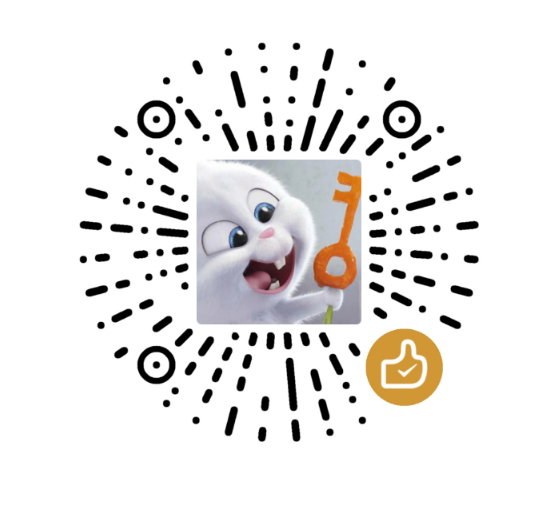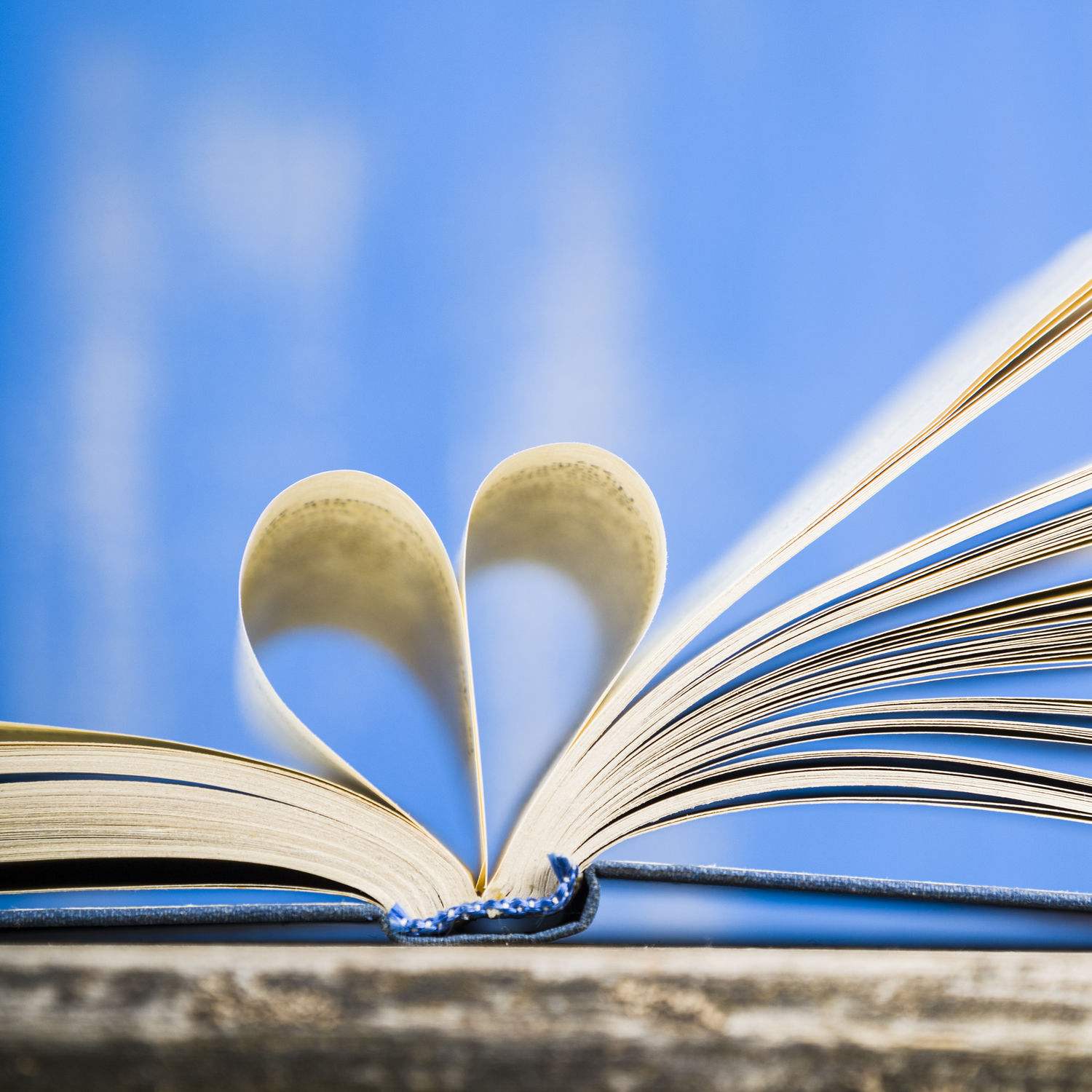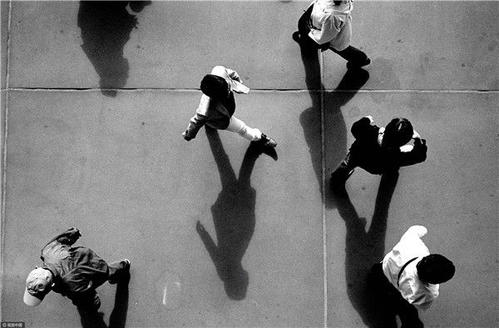Cesium系列(1)--Vue-cli3 + Cesium 快速构建
vue-cli3集成Cesium的vue.config.js配置
前言
2020年给你讲个笑话,鹅厂被骗了。hhhhhhh。
很久没更新了。疫情影响,经历了在家办公,也经历了出门戴口罩的时期。不过,一切都会好的。
言归正传,新的一年,不管经历了什么都要继续。今年准备从二维转战三维了,开源免费的目前也就是Cesium了。之前一直都知道这个,只是从来没有真正的使用过,接触过。刚开始的时候,就看了一天的资料,也就是本地运行一下,大致看了一下代码和案例。然后就给我一个项目让我直接该需求了,头两天也是有点手忙脚乱,现在大概了解一点了,就记录一下最近遇到的问题。
步骤
有个vue-cli3的项目, 然后用 npm 命令去安装 cesium
npm i cesium 或者 cnpm i cesium
安装 cesium 之后 需求在 vue.config.js 文件中去配置,如果没有该文件就在根目录新建一个。
配置内容
const CopyWebpackPlugin = require('copy-webpack-plugin')
const webpack = require('webpack')
const path = require('path')
const cesiumSource = './node_modules/cesium/Source'
const cesiumWorkers = '../Build/Cesium/Workers'
// 后续 import 引入 cesium 为改路径下的
const cesiumBuild = './node_modules/cesium/Build/Cesium'
module.exports = {
// 基本路径
publicPath: "./",
// 输出文件目录
outputDir: "dist",
// eslint-loader 是否在保存的时候检查
lintOnSave: false,
// webpack-dev-server 相关配置
devServer: {
open: process.platform === "darwin",
host: "0.0.0.0",
port: 5000,
https: false,
hotOnly: false,
disableHostCheck: true
},
configureWebpack: {
output: {
sourcePrefix: ' '
},
amd: {
toUrlUndefined: true
},
node: {
// Resolve node module use of fs
fs: "empty"
},
resolve: {
alias: {
'vue$': 'vue/dist/vue.esm.js',
'@': path.resolve('src'),
'cesium': path.resolve(__dirname, cesiumBuild)
}
},
plugins: [
new CopyWebpackPlugin([{ from: path.join(cesiumSource, cesiumWorkers), to: 'Workers' }]),
new CopyWebpackPlugin([{ from: path.join(cesiumSource, 'Assets'), to: 'Assets' }]),
new CopyWebpackPlugin([{ from: path.join(cesiumSource, 'Widgets'), to: 'Widgets' }]),
new CopyWebpackPlugin([{ from: path.join(cesiumSource, '../Build/Cesium/ThirdParty'), to: 'ThirdParty' }]),
new webpack.DefinePlugin({
CESIUM_BASE_URL: JSON.stringify('./')
})
],
module: {
unknownContextCritical: false
}
}
};在文件中引用 cesium
import "cesium/Widgets/widgets.css";
import * as Cesium from "cesium/Cesium";实例化
methods: {
initCesium () {
console.log(Cesium.VERSION)
// viewer对象不能放入data中,由于vue会对data对象监听,会使内存暴增。
window.$CViewer = new Cesium.Viewer('cesiumContainer', {
//Hide the base layer picker
baseLayerPicker: false,
// timeline: false,
animation: false,
shouldAnimate: true,
navigationHelpButton: true,
fullscreenButton: false,
geocoder: false,
scene3DOnly: true,
homeButton: true,
imageryProvider: new Cesium.UrlTemplateImageryProvider({
url: 'http://www.google.cn/maps/vt?lyrs=s&x={x}&y={y}&z={z}',
credit: '',
tilingScheme: new Cesium.WebMercatorTilingScheme()
}),
mapProjection: new Cesium.WebMercatorProjection()
});
// 添加天地图标注图层
let tdt = $CViewer.scene.imageryLayers.addImageryProvider(new Cesium.WebMapTileServiceImageryProvider({
url: "http://t0.tianditu.com/cva_w/wmts?service=wmts&request=GetTile&version=1.0.0&LAYER=cva&tileMatrixSet=w&TileMatrix={TileMatrix}&TileRow={TileRow}&TileCol={TileCol}&style=default&format=tiles&tk=f47269183506137375ed3a960cb675cd",
layer: "tdtAnnoLayer",
style: "default",
format: "image/jpeg",
tileMatrixSetID: "GoogleMapsCompatible"
}));
// 加载3dtiles
const tileset = new Cesium.Cesium3DTileset({
url: 'Cesium3DTiles/Tilesets/Tileset/tileset.json'
});
tileset.readyPromise.then(function(tileset) {
$CViewer.scene.primitives.add(tileset);
$CViewer.zoomTo(tileset, new Cesium.HeadingPitchRange(0.0, -0.5, tileset.boundingSphere.radius * 2.0));
}).otherwise(function(error) {
console.log(error);
});
}
}注意项
实例化的viewer对象,不能放入vue的 data 中去,由于vue的机制,会监听data中的属性。如果放入data中,会内存容易爆掉。最好的方法是放入 window 对象中。
window.$CViewer = new Cesium.Viewer()对于本地模型文件我一般都是放入public文件夹引入
后续
后面会写项目中遇到的各种问题,再之后就开始写源码关于Cesium3DTiles调度的一点点研究成果
音乐小憩
本博客所有文章除特别声明外,均采用 CC BY-NC-SA 4.0 许可协议。转载请注明来自 Jercky!
评论